В этой статье предлагается одно быстрое исправление и 6 эффективных методов, которые помогут вам исправить неисправный SSD и восстановить SSD-накопитель, когда он не работает или не отвечает. Вы можете обновить мертвый/неработающий SSD, обновить драйверы, проверить файловую систему, чтобы исправить мертвый SSD, и многое другое.
Примените следующие решения, чтобы эффективно осуществить восстановление SSD, когда вы сталкиваетесь c проблемой SSD не работает.
| Исправление 1. Обновите прошивку SSD | Обновите прошивку SSD, чтобы исправить неисправный SSD. Щелкните правой кнопкой мыши на значок «Пуск» и выберите «Диспетчер устройств…» Все шаги |
| Исправление 2. Обновите драйверы SSD | Обновите драйверы, чтобы исправить неработающий SSD. Откройте Диспетчер устройств и расширьте категорию драйверов дисков. Все шаги |
| Исправление 3. Проверьте файловую систему SSD | Чтобы восстановить SSD, проверьте и восстановите файловую систему с помощью командной строки или инструмента восстановления SSD. Все шаги |
| Исправление 4. Восстановить MBR, отформатировать SSD | Другими полезными способами восстановления SSD являются цикл включения, восстановление MBR и форматирование SSD. Все шаги |
В настоящее время твердотельные накопители набирают все большую популярность благодаря высокой скорости обработки и возможности мгновенной загрузки. Но, как и традиционные жесткие диски, они также подвержены множеству типов проблем, таких как неисправность, отказ или неработающий твердотельный накопитель. Это самая распространенная проблема для многих пользователей.
Итак, в этой статье мы раскроем все эффективные методы, чтобы решить, как исправить неисправный SSD. Но прежде чем начать процесс исправления ошибки SSD не работает, убедитесь, что ваш SSD вышел из строя из-за логической ошибки, а не из-за физического повреждения.
- Если ваш SSD не обнаружен на компьютере, попробуйте подключить его к другому компьютеру или использовать другой кабель/порт SATA. Если SSD по-прежнему не распознается, это указывает на физическое повреждение. Для сломанного SSD методы, представленные на этой странице, не помогут. Вам нужно будет обратиться за помощью в местный центр ремонта дисков.
- Если ваш твердотельный накопитель не отвечает по логической причине, следуйте этому руководству, чтобы исправить неисправный твердотельный накопитель и восстановить его работоспособность.
Быстрое исправление. Отключите и снова подключите кабель данных SATA на SSD
Шаг 1. Отключите кабель данных SATA от SSD, оставьте кабель питания подключенным.
Шаг 2. Включите ПК и загрузитесь в BIOS.
Шаг 3. Дайте ПК постоять в BIOS около получаса и выключите ПК.
Как восстановить SSD который перестал определятся?
Шаг 4. Подключите кабель данных SATA обратно к SSD и включите ПК, чтобы загрузиться в BIOS.
Шаг 5. Убедитесь, что порядок загрузки правильный; сохраните его и запустите Windows.
Там вы можете прямо сейчас проверить и прочитать все, что находится на вашем SSD-накопителе. Если это не сработает, не беда. Три эффективных метода доступны, чтобы помочь!
Реанимация SSD или вспомнить всё
Пытаемся возвратить к жизни «умершие» SSD, стимулируя процессы самовостановления путём нагревания в сушильном шкафу. Оцениваем возможность применения данного метода для восстановления потерянных данных, а также возможности последующего использования устройства.
30 апреля 2020, четверг 07:57
einj [ ] для раздела Блоги
реклама
Современные ПК призваны сделать нашу жизнь более удобной, стать надёжным инструментом для работы и творчества или хорошим средством для проведения досуга. Однако, как в случае с любой другой техникой всегда возможна поломка отдельных элементов и особенно чувствительным моментом может стать выход из строя носителя информации.
Очень неприятной является ситуация, когда важная для пользователя информация находилась в единственном экземпляре на носителе, который совершенно внезапно утратил свою работоспособность. Если в случае с HDD процесс “смерти” носителя обычно не бывает внезапным и сопровождается комплексом тревожных признаков, обнаружив которые можно своевременно спасти данные, то в случае с SSD смерть может быть совершенно внезапной и практически мгновенной, а восстановление потерянной информации делом трудоёмким и часто безнадёжным.
Сегодня у меня в распоряжении оказались два таких умерших носителя. Первый это SATA SSD формата M2, Transcend объёмом 128 ГБ, второй китайский ноунейм формата M2 интерфейсом подключения NVMe pci-e 2 линии и объёмом 256 ГБ.
Оба носителя на момент смерти выполняли роль системного диска. Transcend проработал 9 месяцев без каких бы то ни было проблем, никакой информации предвещающей его скорую гибель программы диагностики не выдавали. Смерть наступила в процессе интернет сёрфинга. Внезапно всё начало сильно тормозить после чего система полностью зависла. При перезагрузке диск уже не был виден даже на уровне BIOS, однако, процесс загрузки, начиная с самого первого этапа, происходил при очень сильном подтормаживании. Это же подтормаживание сохранялось при попытке запуска системы с другого физического диска. Так продолжалось какое-то время, но потом прекратилось, SSD окончательно умер и на процесс загрузки системы влиять перестал.
Ремонт поврежденного SSD
Переподключение SATA-кабеля
В некоторых ситуациях причиной возникновения сбоя в работе SSD может быть некорректное подключение устройства к компьютеру. Решение этого вопроса весьма очевидно и именно по этой причине оно не всегда сразу бросается в глаза.
Воспользуйтесь приведенной ниже инструкцией, чтобы восстановить стабильную работу SSD:
- Отключите компьютер.
- Отсоедините SATA-кабель от SSD, не отключая его при этом от сетевого питания.
- Включите компьютер и зайдите в BIOS.
- Оставьте компьютер в рабочем состоянии на 30 минут, а затем выключите. Во время ожидания не совершайте никаких дополнительных действий.
- Подключите ранее отсоединенный кабель обратно к SSD.
- Включите компьютер в режиме BIOS.
- Убедитесь в корректности порядка загрузки дисков и запустите Windows.
Если причина сбоя диска заключалась в некорректном подключении устройства, описанный выше способ уверенно должен решить возникшую неполадку. Если этого не произошло, перейдем к следующему способу.
Обновление драйверов Windows
Другой распространенной причиной ошибки твердотельного накопителя являются либо устаревшие, либо поврежденные драйвера. Чтобы обновить устаревшее программное обеспечение, обратите внимание на следующее руководство:
1. Щелкните правой кнопкой по иконке меню Пуск.
2. Найдите Диспетчер устройств и запустите это приложение.
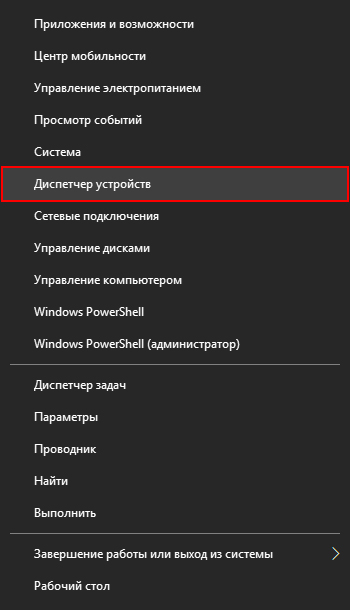
3. Разверните категорию Дисковые устройства и обновите программное обеспечение для всех дисков. Для этого щелкните правой клавишей мыши по устройству и выберите параметр Обновить драйвер.
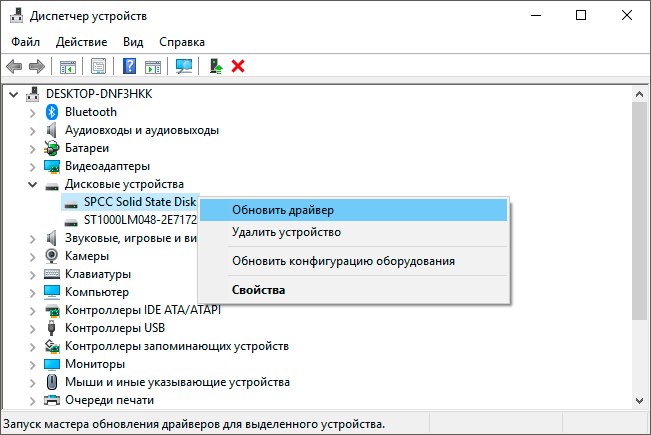
4. По завершению процесса перезапустите компьютер.
Если причина неполадки была вызвана конфликтом драйверов или их повреждением, то по завершению выполнения описанной выше инструкции диск должен восстановить свою работоспособность.
Обновление прошивки SSD
Обновление драйверов — это весьма мощный инструмент по исправлению ряда аппаратных ошибок, тем не менее в некоторых ситуациях он теряет всю свою эффективность. Одной из них является сбой прошивки устройства. Чтобы ее обновить воспользуйтесь следующей инструкцией:
1. Щелкните правой кнопкой по иконке меню Пуск.
2. Найдите Диспетчер устройств и запустите это приложение.
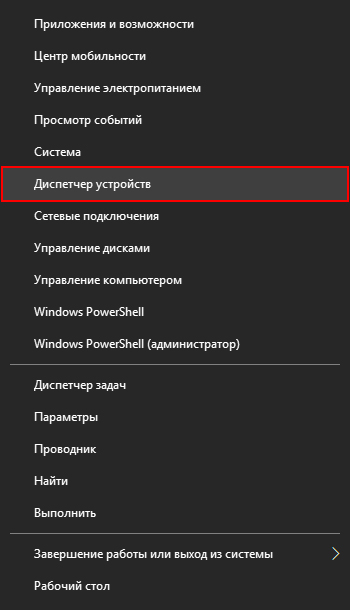
3. Разверните категорию Дисковые устройства.
4. Щелкните правой кнопкой мыши по поврежденному устройству и перейдите в Свойства.
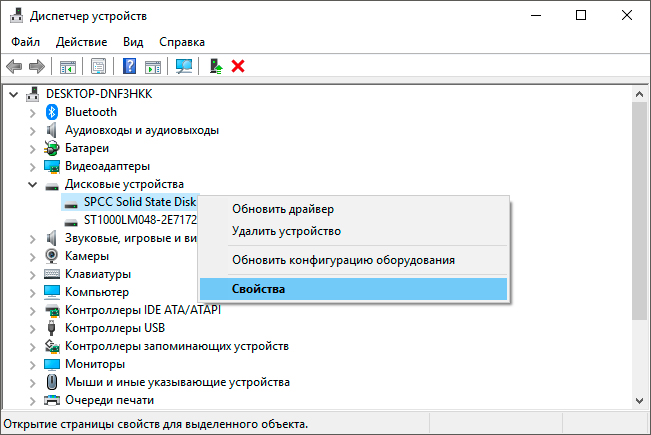
5. Перейдите в раздел Сведения и в выпадающем окне найдите параметр ИД оборудования.
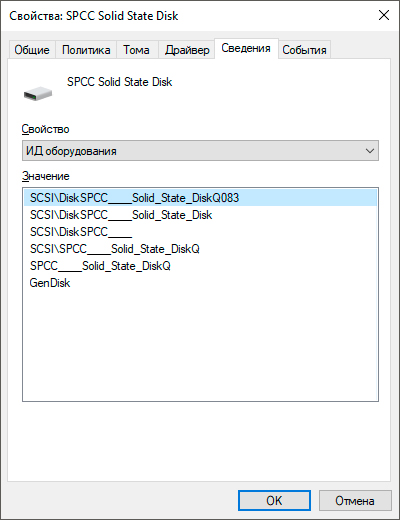
6. Установите и запустите инструмент обновления прошивки SSD. Примите во внимание, что для каждого производителя существуют собственные приложения.
7. Выберите последнюю версию прошивки устройства и обновите диск.
8. Дождитесь завершения обновления и проверьте работоспособность устройства.
Ремонт файловой системы SSD
Нередко в случае повреждения файловой системы Windows автоматически предупреждает пользователя о соответствующем сбое. Самый простой и быстрый способ восстановить ее — воспользоваться командной строкой.
Давайте рассмотрим рабочий процесс подробнее.
1. Откройте командную строку от имени администратора.
2. Введите команду chkdsk /f e: и нажмите Enter (замените букву e буквой вашего диска).

3. По завершению процесса введите команду exit, чтобы покинуть командную строку.
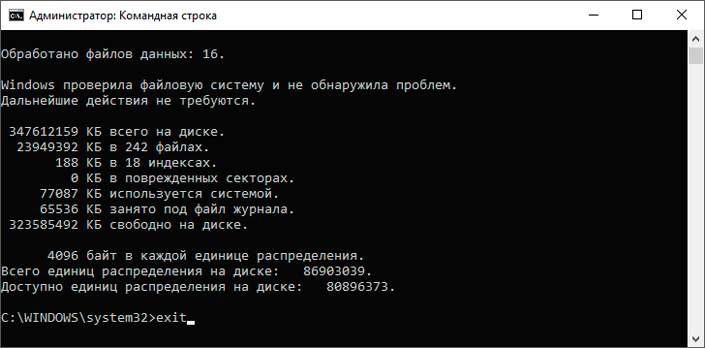
Подведем итоги
Приведенные выше методы работают только в случае повреждения прошивки SSD. Если они оказались бессильны вам помочь, рекомендуем обратиться к производителю диска и узнать существуют ли другие эффективные решения сложившейся ситуации.
Надеемся, статья оказалась для вас полезной и помогла найти ответы на поставленные вопросы.
Похожие статьи про восстановление данных:

Как восстановить удаленные данные — резервное копирование файлов в Windows 8/10
Предлагаем вашему вниманию статью, в которой будут разобраны наиболее эффективные способы уберечь ва.

Разница между SSD и HDD, что лучше и надежнее для вашего ПК
Ни для кого не секрет, что между SSD и HDD есть очевидная разница. Подробнее об SSD и том что он из .

Что такое SSD и как он работает
SSD (Solid State Drive) — давно не новый товар на рынке комплектующих для ПК, но его популярно.
Причина 2: Поверхностные повреждения
Некачественная сборка, производственный брак, отсутствие корректных условий перевозки и многое другое, не говоря о действиях пользователя, может стать причиной повреждения или некорректной работы твердотельного накопителя. Последствия описанных факторов могут быть незаметны сразу, но рано или поздно проявят себя. Наиболее выделяющимися элементами, которые могут внезапно сломаться, являются конденсаторы и контроллеры, однако их относительно легко заменить, если вы обладаете соответствующими навыками пайки и оборудованием, а также знаете, где закупить необходимые детали. Рассмотрим решение проблемы с конденсаторами на примере SSD OCZ Vertex 4: эта модель предрасположена к конструктивным огрехам, приводящим к выводу из строя всего накопителя, хотя зачастую виноват буквально один барахлящий компонент. Для диагностики ССД произведите следующие действия:
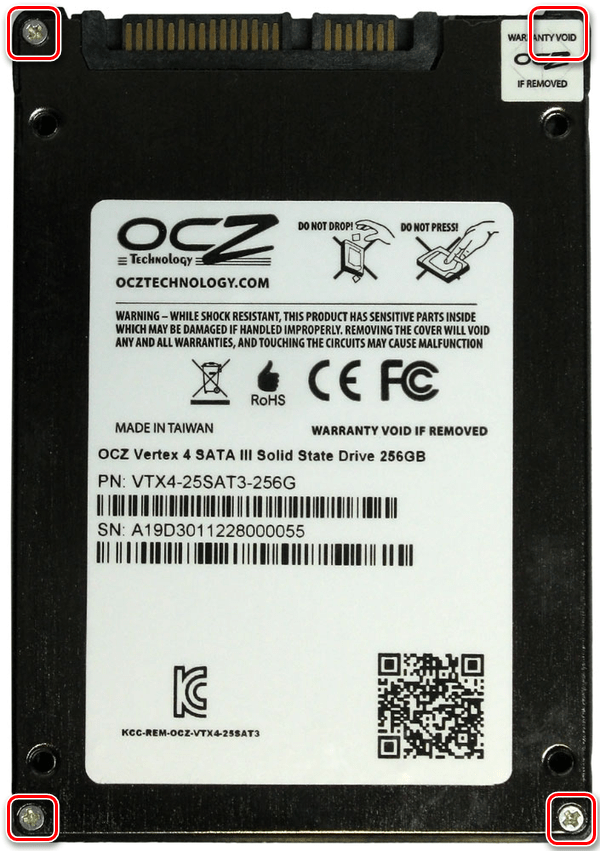
- Отвинтите болты, удерживающие крышку диска.
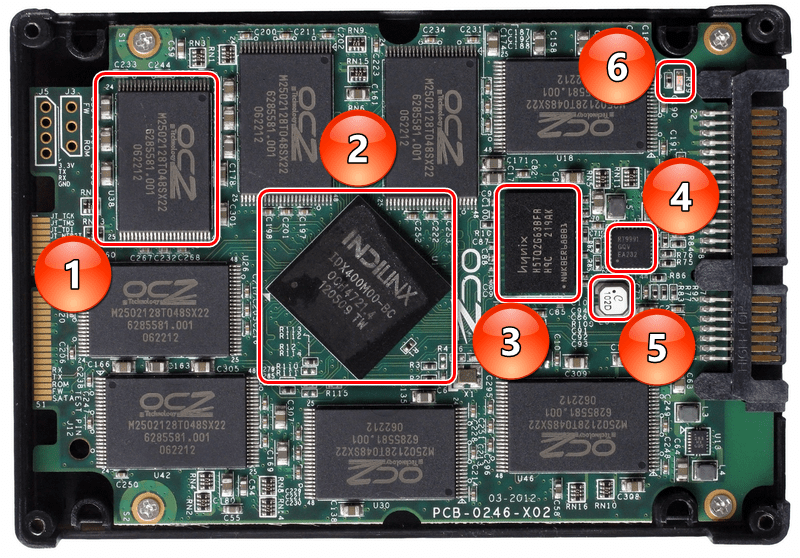
Включите диск напрямую или с помощью переходника, как было описано выше.
Проследите, чтобы индикатор питания (обозначен цифрой 6) загорелся зелёным цветом. Если происходит положительная индикация, значит, диск пытается функционировать и проводит ток по остальным выделенным элементам. Желательна проверка с помощью инфракрасного термометра для того, чтобы определить, какой компонент из перечисленных ниже нагревается сильнее необходимого (но это также можно аккуратно проверить пальцем), или не нагревается вовсе, соответственно, не получая питания:
| 1 | Чип памяти (8 штук) |
| 2 | Процессор накопителя |
| 3 | Кэш памяти |
| 4 | ШИМ-контроллер |
| 5 | Дроссель L6 |
Согласно основополагающим правилам электрики: «Проблема может быть в двух случаях. Если есть контакт, там, где его быть не должно (короткое замыкание) и когда нет контакта, там, где он должен быть». Соответственно, там, где присутствует перегрев какого-либо элемента имеет место и КЗ, если же какая-то часть вообще холодная, налицо отсутствие контакта, где он необходим. По-хорошему стоит проверить близлежащие конденсаторы, а также иные токопроводящие элементы возле элемента с неадекватным температурным режимом и/или почитать электрическую схему устройства, чтобы понять, что могло выйти из строя, и проверить эти части с помощью мультиметра. Но мы несколько облегчим вам задачу и скажем что чаще всего (в рассматриваемом накопителе) перегревается дроссель из-за поломки определённых конденсаторов, поэтому:

Даже минуя этап замены конденсатора (без этого электронного компонента, особенно если он неисправен), SSD сможет полноценно работать. Дополнительно рекомендуем проверить конденсатор «С138», который расположен на внешней стороне платы. После необходимой выпайки элементов, из-за которых происходит короткое замыкание или же тех, что больше не проводят ток, твердотельный накопитель должен заработать.
Обращаем ваше внимание, что данная инструкция в дословном виде предназначена лишь для модели SSD OCZ Vertex 4. Другие запоминающие устройства того же модельного ряда и тем более от других производителей могут иметь иную специфику сборки и расположения комплектующих. Поэтому при работе с отличными девайсами необходимо поискать их схемы электропитания, прежде чем приступать к разборке. А также стоит воздержаться от таковой, если схема не была найдена и/или у вас нет нужного оборудования, отдав устройство профессионалам.
Причина 3: Сбой в прошивке контроллера
Если два способа, описанных выше, не смогли вам помочь и диск всё равно не определяется ни операционной системой, ни BIOS, в такой ситуации можно диагностировать сбой в прошивке контроллера накопителя. Строго говоря, и эта причина не является чем-то непреодолимым в домашних условиях, но тогда процесс починки становится на несколько порядков более трудоёмким. Для произведения необходимой операции потребуется не только специфическое программное обеспечение, работающее из-под Linux, но и соответствующие знания и умения обращаться с упоминаемой ОС, а также софтом, для перепрошивки SSD.
Поэтому, если вы не готовы прилагать излишние усилия для того, чтобы реанимировать твердотельный накопитель, лучше будет отнести его в сервисный центр. Там, имея нужное оборудование и практику подобных операций, специалисты смогут что-то сделать гарантированно. Но если вы хотите попытаться починить диск самостоятельно, тогда вам следует обратиться к обсуждаемым темам на форумах компьютерных энтузиастов и к так называемым гикам, которые уже разобрали такие мероприятия и подобрали нужный алгоритм действий, ведущий к положительному результату.
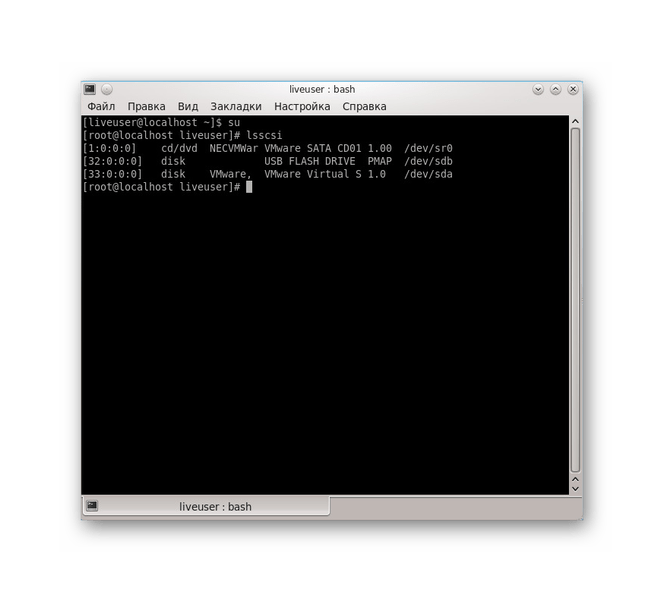
Пока что наиболее поддающимися к реанимации посредством перепрошивки устройствами являются SSD-накопители на базе контроллеров SandForce SF-2XXX, и если ваш конкретный диск принадлежит к таковым, тогда игра стоит свеч. В противном случае следует констатировать полную невозможность возврата работоспособности запоминающего устройства в домашних условиях.
Мы рассказали несколько способов восстановления SSD, который не определяется компьютером. В зависимости от причины сбоя из ситуации можно выйти, несколько раз попытавшись запустить диск на другом компьютере (или просто поменяв привычные разъёмы входа), перепаяв некоторые элементы на плате устройства или же совершив трудоёмкую программную операцию перепрошивки, что лучше доверить специалистам.
Восстановление данных с поврежденного SSD диска
с помощью Starus Partition Recovery
К сожалению, не во всех ситуациях можно восстановить работу SSD. Иногда повреждения могут быть весьма серьезными и требовать физического ремонта устройства или даже его замену. Тем не менее, вне зависимости от тяжести неполадки, вы всегда можете попробовать восстановить данные с диска, тем более если ваш SSD видится как физическое устройство в списке подключенных дисков.
Рекомендуем воспользоваться приложением Starus Partition Recovery. Программа разработана специально для работы в тяжелых условиях повреждения файловых систем и осыпающихся жестких дисков. С помощью нее вы сможете восстановить даже самые старые документы, о которых, возможно, уже успели забыть.

Возможности и преимущества программы:
- Совместимость со всеми версиями Windows.
- Удобный, интуитивно понятный русскоязычный интерфейс.
- Наличие мастера восстановления, который пошагово проведет вас по каждому этапу работы с программой.
- Наличие глубокого сканирования.
- Разделение найденных файлов по сигнатуре (формату).
- Наличие окна предпросмотра.
- Наличие всех возможных типов экспорта данных.
Как использовать программу?
1. Запустите Starus Partition Recovery.
2. Выберите физический диск или логический раздел, который необходимо просканировать.
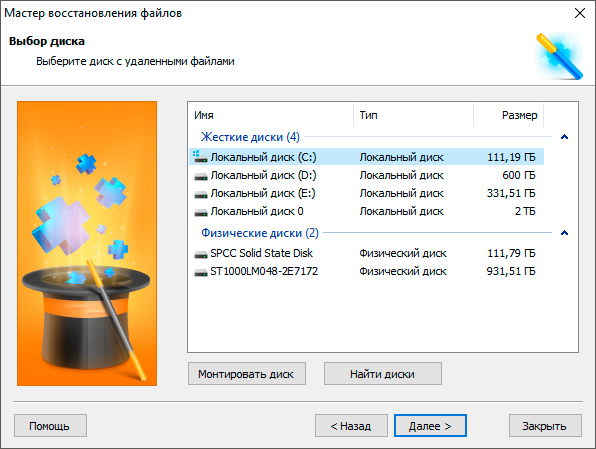
3. Выберите необходимый тип анализа.
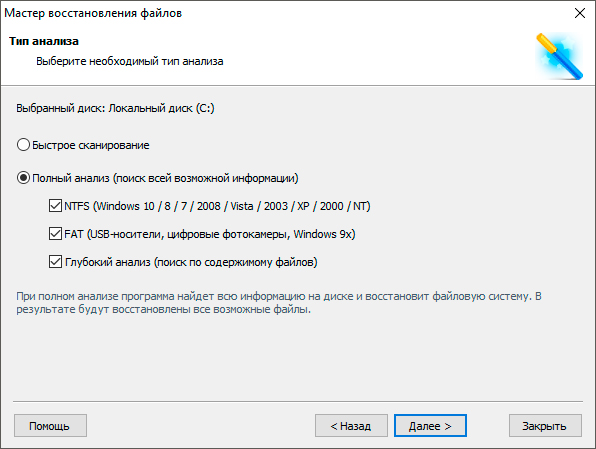
4. Дождитесь завершения сканирования.
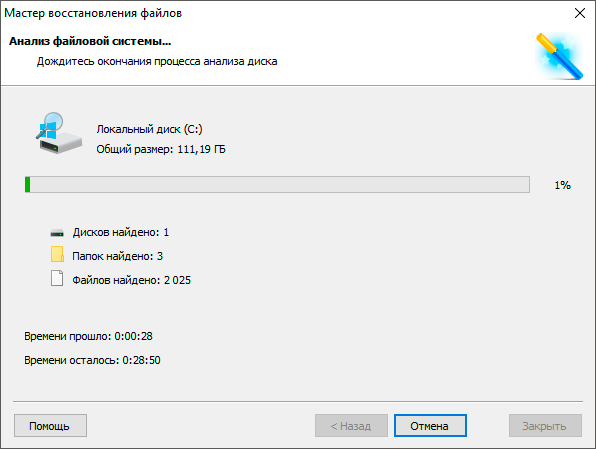
5. Выделите и восстановите нужные вам файлы.
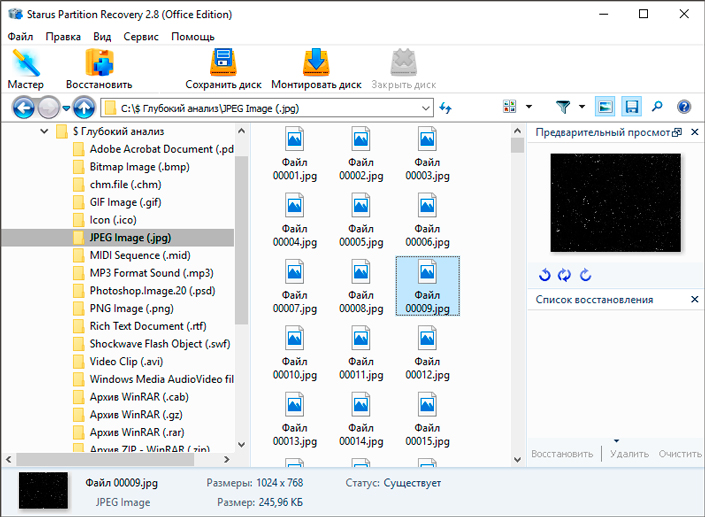
Ремонт поврежденного SSD
Переподключение SATA-кабеля
В некоторых ситуациях причиной возникновения сбоя в работе SSD может быть некорректное подключение устройства к компьютеру. Решение этого вопроса весьма очевидно и именно по этой причине оно не всегда сразу бросается в глаза.
Воспользуйтесь приведенной ниже инструкцией, чтобы восстановить стабильную работу SSD:
- Отключите компьютер.
- Отсоедините SATA-кабель от SSD, не отключая его при этом от сетевого питания.
- Включите компьютер и зайдите в BIOS.
- Оставьте компьютер в рабочем состоянии на 30 минут, а затем выключите. Во время ожидания не совершайте никаких дополнительных действий.
- Подключите ранее отсоединенный кабель обратно к SSD.
- Включите компьютер в режиме BIOS.
- Убедитесь в корректности порядка загрузки дисков и запустите Windows.
Если причина сбоя диска заключалась в некорректном подключении устройства, описанный выше способ уверенно должен решить возникшую неполадку. Если этого не произошло, перейдем к следующему способу.
Обновление драйверов Windows
Другой распространенной причиной ошибки твердотельного накопителя являются либо устаревшие, либо поврежденные драйвера. Чтобы обновить устаревшее программное обеспечение, обратите внимание на следующее руководство:
1. Щелкните правой кнопкой по иконке меню Пуск.
2. Найдите Диспетчер устройств и запустите это приложение.
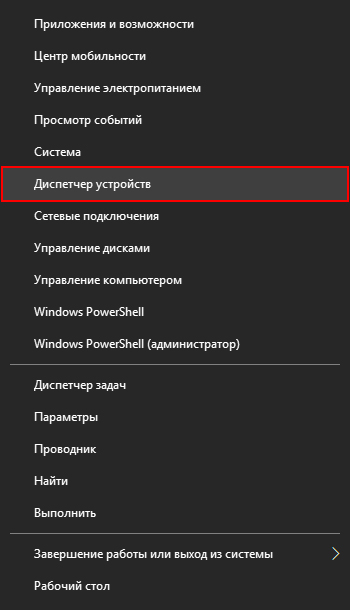
3. Разверните категорию Дисковые устройства и обновите программное обеспечение для всех дисков. Для этого щелкните правой клавишей мыши по устройству и выберите параметр Обновить драйвер.
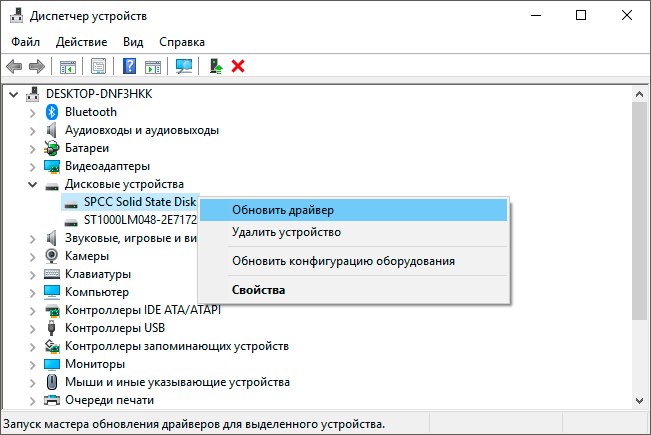
4. По завершению процесса перезапустите компьютер.
Если причина неполадки была вызвана конфликтом драйверов или их повреждением, то по завершению выполнения описанной выше инструкции диск должен восстановить свою работоспособность.
Обновление прошивки SSD
Обновление драйверов — это весьма мощный инструмент по исправлению ряда аппаратных ошибок, тем не менее в некоторых ситуациях он теряет всю свою эффективность. Одной из них является сбой прошивки устройства. Чтобы ее обновить воспользуйтесь следующей инструкцией:
1. Щелкните правой кнопкой по иконке меню Пуск.
2. Найдите Диспетчер устройств и запустите это приложение.
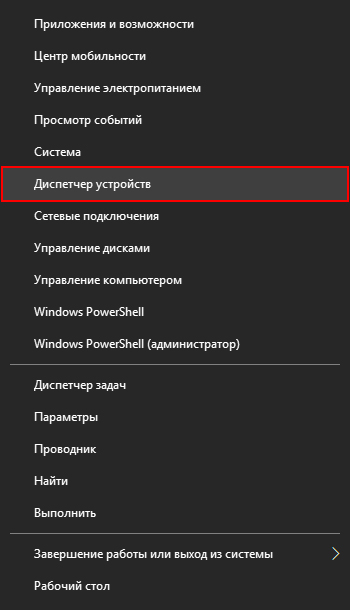
3. Разверните категорию Дисковые устройства.
4. Щелкните правой кнопкой мыши по поврежденному устройству и перейдите в Свойства.
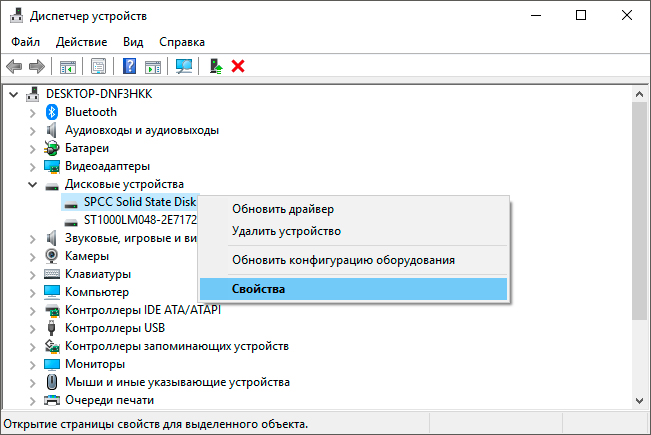
5. Перейдите в раздел Сведения и в выпадающем окне найдите параметр ИД оборудования.
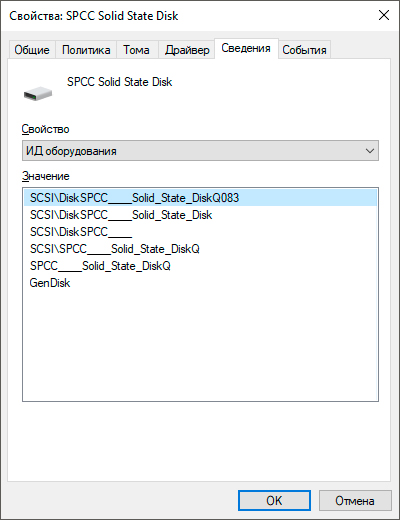
6. Установите и запустите инструмент обновления прошивки SSD. Примите во внимание, что для каждого производителя существуют собственные приложения.
7. Выберите последнюю версию прошивки устройства и обновите диск.
8. Дождитесь завершения обновления и проверьте работоспособность устройства.
Ремонт файловой системы SSD
Нередко в случае повреждения файловой системы Windows автоматически предупреждает пользователя о соответствующем сбое. Самый простой и быстрый способ восстановить ее — воспользоваться командной строкой.
Давайте рассмотрим рабочий процесс подробнее.
1. Откройте командную строку от имени администратора.
2. Введите команду chkdsk /f e: и нажмите Enter (замените букву e буквой вашего диска).

3. По завершению процесса введите команду exit, чтобы покинуть командную строку.
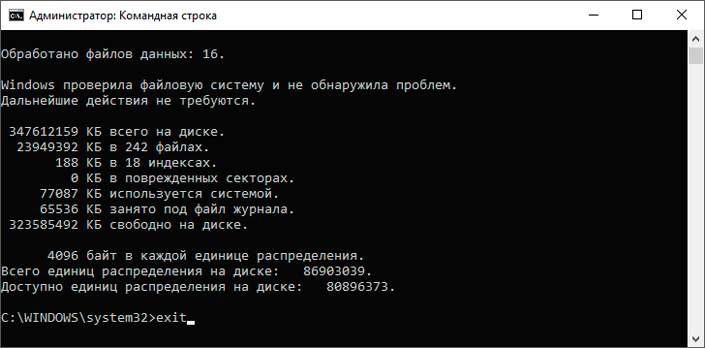
Подведем итоги
Приведенные выше методы работают только в случае повреждения прошивки SSD. Если они оказались бессильны вам помочь, рекомендуем обратиться к производителю диска и узнать существуют ли другие эффективные решения сложившейся ситуации.
Надеемся, статья оказалась для вас полезной и помогла найти ответы на поставленные вопросы.
Кто-нибудь из вас использовал поврежденные жесткие диски SSD? Каковы были симптомы надвигающейся поломки?

SSD Kingston SV100S264GB (прошивка D110225a) сначала интенсивно работал в ноутбуке, а затем перешел на настольный ПК. Компьютер в основном использовался для серфинга в Интернете и хранения небольшого количества данных, а с установкой жесткого диска SSD он был заметно обновлен.
Поврежденный SSD и восстановление жесткого диска
Через 5 лет, в течение 1-2 недель, жесткий диск SSD сильно начал притормаживать. Новые данные были сохранены и прочитаны правильно, а при чтении старых файлов возникли проблемы. Операционная система Windows 10 была очень медленной и непредсказуемой. Одним из самых странных явлений было отсутствие диаграмм загрузки CPU/HDD/RAM после вызова диспетчера задач. Так, что я уже в это время начал задумываться о восстановление диска.
Первая информация, которую я получил, — это медленно работающий браузер. На самом деле компьютер запускался подозрительно долго, и вне браузера операционная система также работала тяжело. После щелчка правой кнопкой мыши на рабочем столе, приходилось ждать несколько десятков секунд, прежде чем появлялось меню. Параллельная работа программ была сложной и почти невозможной.
Проверка SMART SSD не выявила критических точек, возможно, потому, что программное обеспечение Acronis для жестких дисков HDD не полностью понимало SMART, SSD. BIOS хотя и поддерживал SMART, но тоже ничего подозрительного при запуске ПК не обнаруживал.

В настоящее время SMART намного лучше работает с SSD, и производители предоставляют бесплатное программное обеспечение для мониторинга SSD.
Примечание: рекомендуется установить вот такое программное обеспечение для контроля состояния жесткого диска.
Запись и чтение новых файлов на SSD прошли успешно, хотя иногда и довольно медленно. Похоже, возникла проблема с чтением старых файлов. Например, чтение большого непрерывного файла внезапно может ускорится (вероятно, когда чтение поврежденных ячеек будет завершено):

Две недели назад я сделал резервную копию своего компьютера с помощью бесплатного инструмента Veeam Endpoint Backup, чтобы начать восстановление жесткого диска Я запустил свежую копию, и она была, как ни странно, правильной, но процесс занял довольно много времени. Вероятно, резервное копирование было успешным только потому, что это инкрементная резервная копия новых данных.
Я записал DVD «с нуля», благодаря которому удалось восстановить жесткий диск и всю систему на новый жесткий диск, а также создать новый размер раздела. Если последняя копия оказалась бы неправильной, у меня была возможность выбрать точку восстановления двухнедельной давности.
Потом, предпринималась попытка сделать копию с помощью CloneZilla. Операция не удалась, были сообщения о плохих, не читаемых секторах. Возможность игнорировать образ жесткого диска с ошибками не позволяла системе загружаться с восстановленного жесткого диска.
Я успешно восстановил систему с копии в сделанной в программе Veeam, вероятно, благодаря корректной работе программного обеспечения (она делает копию новых данных).
Восстанавливаем китайский SSD TAIFAST 256GB на котроллере Yeestor YS9082HP
- Автор записи: Pitfalls.ru
- Запись опубликована: 15.09.2023
- Рубрика записи: Дампы, прошивки, схемы / Ремонт / Ремонт техники и инструкции по настройке
- Комментарии к записи: комментариев 6
Очередной китайский неработоспособный SSD попал к нам в руки на операционный стол, это брутальный черный диск с “великим быстрым” тигром в дешевом шершавом пластике, знакомьтесь –
TAIFAST Solid State Drive объемом 256GB

но по словам владельца отработал очень недолго и отвалился из системы.
Посмотрим что внутри?

А внутри у нас типовой китайский SSD на контроллере Yeestor(SiliconGo) YS9082HP с перемаркированными чипами.


Анализ диска в RomMode режиме утилитой от Вадима Очкина (vlo) показал такую конфигурацию накопителя:

Видим контроллер Yeestor(SiliconGo) YS9082HP и 2х банках памяти c перемаркировкой F29644NN38, поиск такой памяти не дал результатов, будем верить утилите от vlo и считать, что у нас Intel 144L QLC 1024Gb/CE 1024Gb/die
Попробовали восстановить производственной утилитой YS9082HP_033_HPS1A30C_N38, и пусть не с первого раза и с подбором разных параметров , но получилось , конфигурацию утилиты прилагаем.
. Обращаем Внимание! При подобном восстановлении прошивки – ВСЯ информация на диске Уничтожается безвозвратно .
Прошивался диск через SATA-USB переходник, нужно предварительно замкнуть контакты тестпоинта (ROM), затем подключить диск к компьютеру и разомкнуть контакты тестпоинта на плате (см. фото ниже), после этого можно приступать к прошивке.

Далее производственной утилитой MPTools и кнопкой Refresh определяем накопитель

Входим в параметры утилиты – во вкладке Parameter выбираем Edit Config (поле запроса оставляем “пустым”) и жмем ОК.

Выставляем параметры прошивальщика и сохраняем конфиг клавишей Save Config

Возвращаемся в главное Main окно и жмем Start

Пойдет процесс прошивки, обычно он быстрый, от силы занимает минуту

Зеленая надпись PASS говорит нам об удачном завершении процесса

Переподключаем диск с обесточиванием питания, идем в Управление дисками в Windows, инициализируем и форматируем накопитель.

Не знаем, насколько хватит жизни этой железяки, но думаем, она еще потрудится в каком-нибудь ПК как файлопомойка до своей окончательной кончины, а может будет жить счастливо, за все время восстановления дисков – ни один пока не вернулся.

Приобретайте SSD диски проверенных брендов, не экономьте там, где не стоит экономить!
Легких Вам ремонтов!
Просмотров страницы: 2 515
Вам также может понравиться

Lenovo V580c не опознает батарею. Решение проблемы.

27.07.2022
ASUS K53SK переделка в UMA

15.02.2023




